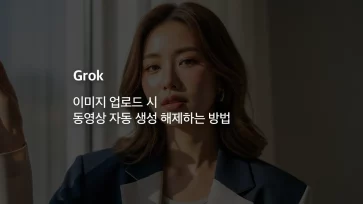유튜브에서는 동영상을 업로드한 유튜버가 캡션으로 자막을 추가하거나 자동 자막 기능을 활성화 한 경우 동영상 플레이어의 CC 아이콘을 클릭하면 사용할 수 있습니다.
자동 자막은 영상 안에 있는 음성을 인식해서 자막이 생성되며 해당 언어를 기반으로 번역까지 하기 때문에 한국어 뿐만 아니라 영어, 일본어등 다양한 언어로 번역된 자막을 볼 수 있습니다.
영상을 게시한 사람이 동영상 안에 자막을 넣지 않아도 캡션으로 자막을 볼 수 있으며 소리를 들을 수 없는 환경이나 청각 장애가 있는 경우 자동 자막은 유용하게 활용되지만 영상 일부 화면을 가리게 되어 자막이 필요 없는 경우 유튜브 자동 자막 끄기 설정이 필요할 때도 있습니다.

목차
유튜브 자동 자막 끄기 설정
유튜브에 영상을 게시한 유튜버가 자동 자막을 활성화 한 경우, 유튜브에서 동영상을 열었을 때 자동 자막이 활성화 되는데요.
사용자의 기기에서 유튜브 자동 자막을 항상 끄게 설정할 수 있으며 기기 별로 설정 방법은 다음과 같습니다.
PC
컴퓨터에서 유튜브를 이용할 경우 유튜브 설정에서 자동 자막 표시를 끌 수 있습니다.
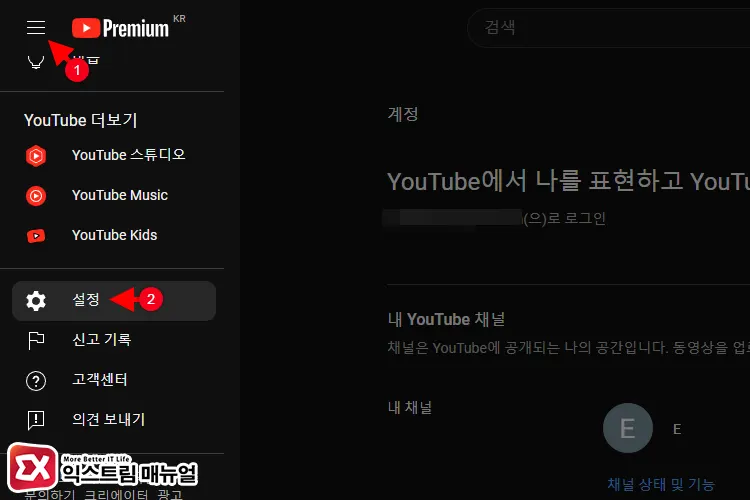
- 유튜브에 접속한 다음 왼쪽의 메뉴를 펼치고 설정을 클릭합니다.
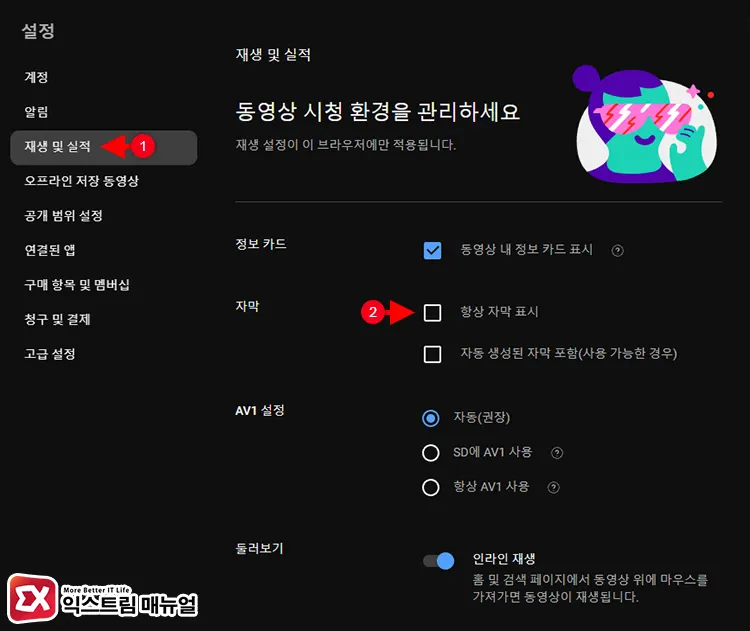
- 설정 메뉴에서 재생 및 실적을 클릭합니다.
- 자막 항목에서 ‘항상 자막 표시’ 옵션을 끔으로 변경합니다.\
안드로이드(갤럭시)
삼성 갤럭시 스마트폰과 같은 안드로이드 운영체제를 사용하는 휴대폰에서는 유튜브 앱의 설정에서 자동 자막을 끌 수 있습니다.
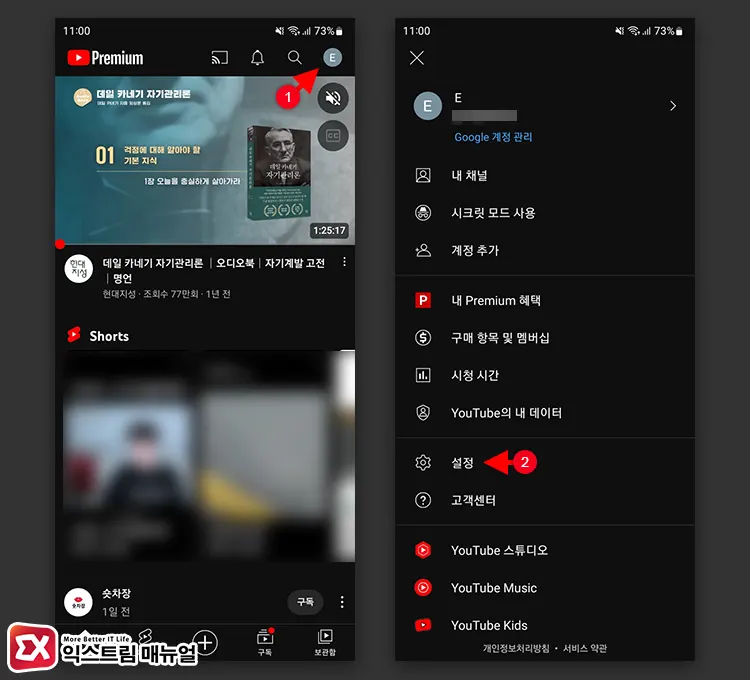
- 유튜브 앱을 실행한 다음 프로필 아이콘을 터치 후 설정으로 이동합니다.
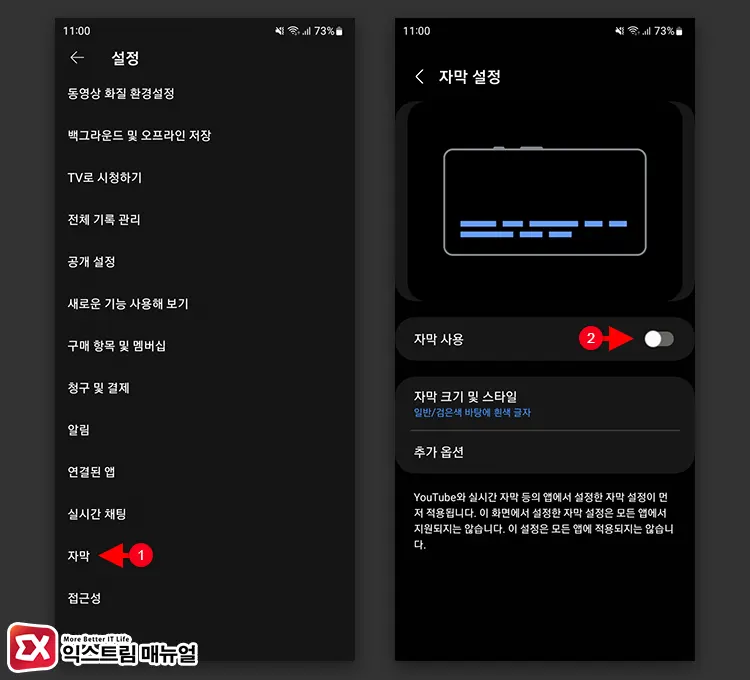
- 설정 목록에서 자막을 터치합니다.
- 자막 사용을 끔으로 변경합니다.
아이폰
아이폰은 유튜브 설정에서 자막 옵션을 제공하지 않으며 동영상 플레이어의 설정에서 자동 자막 표시 설정을 할 수 있습니다.
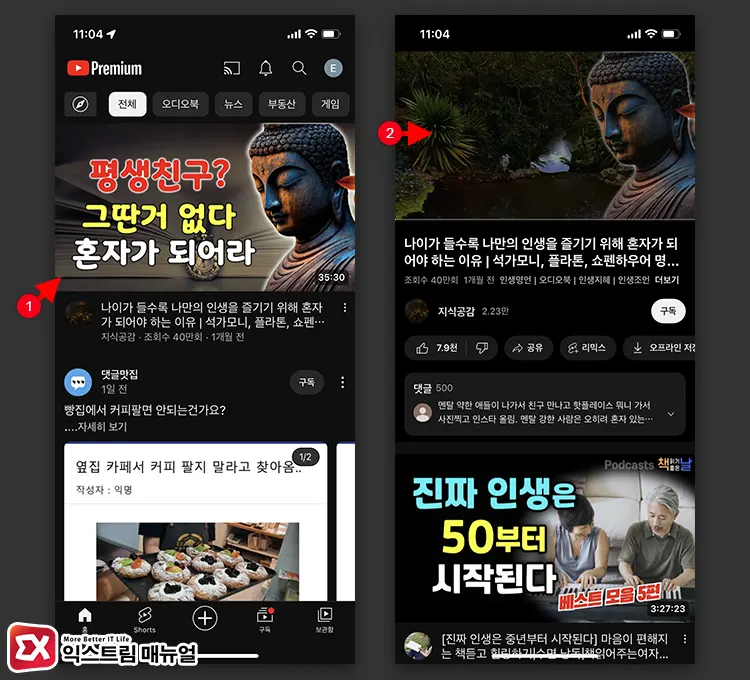
- 아이폰에서 유튜브 앱을 실행합니다.
- 동영상을 선택한 다음 영상 화면을 터치합니다.
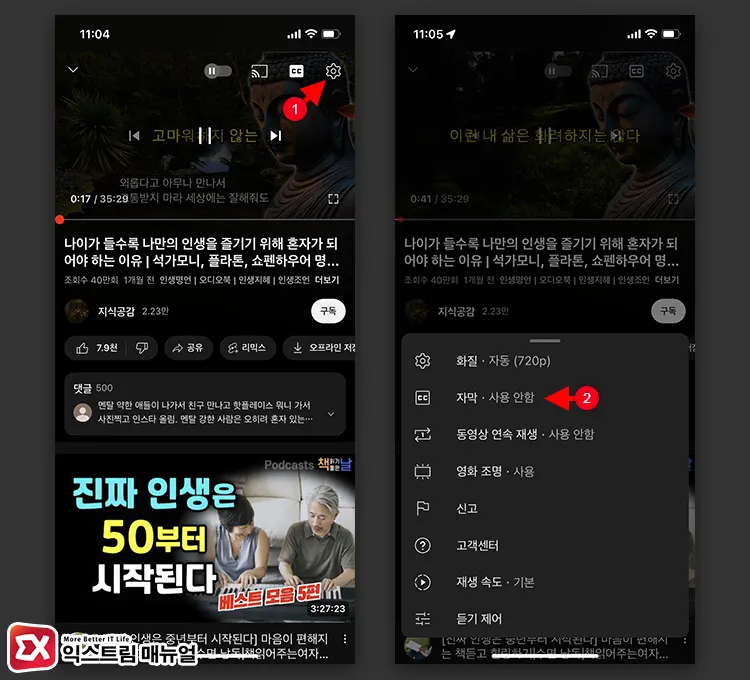
- 영상 화면 상단의 설정 버튼을 터치합니다.
- 자막 옵션을 선택한 다음 ‘사용 안 함’으로 변경합니다.
유튜브 자동 자막 꺼도 자꾸 켜짐 해결하기
앞서 기기 별로 유튜브 자동 자막을 끄는 방법에 대해 알아봤는데요.
자동 자막 기능을 꺼도 영상에 자동 자막이 표시되는 경우, 유튜브 설정이 꼬여서 생기는 문제로 영상 화면에서 자동 자막을 켰다가 다시 꺼서 문제를 해결할 수 있습니다.
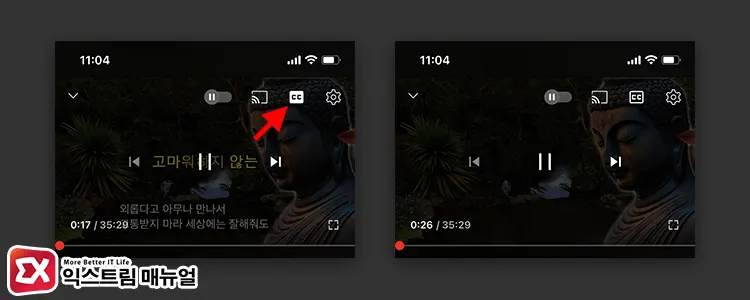
스마트폰에서는 유튜브 앱에서 동영상을 연 다음 화면을 터치합니다. 그리고 화면 상단의 자막 CC 버튼을 터치해서 자막을 활성화 했다가 다시 터치해서 자막을 끕니다.
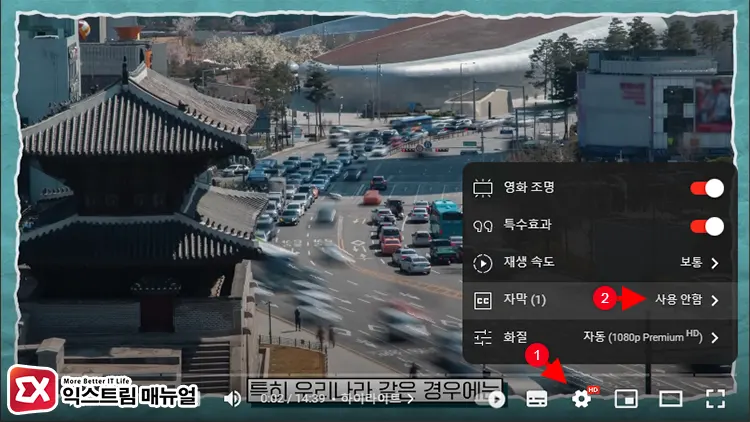
PC에서도 마찬가지로 동영상 플레이어의 설정 아이콘을 클릭 후 자막을 선택해서 활성화 했다가 다시 사용 안 함으로 변경합니다.
이 방법은 유튜브 쇼츠에 자막이 표시되는 경우에도 쇼츠 자막을 끄는 방법이 될 수 있으며 자막 설정이 제대로 저장되지 않아 생기는 문제로, 유튜브 동영상 플레이어에서 자막을 켰다가 끄는 것으로 문제를 해결할 수 있습니다.